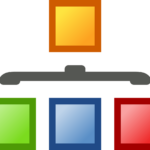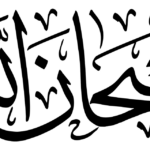כיצד לסדר טבלה ב-Word
יצירת טבלה ב-Microsoft Word היא דרך מצוינת לארגן מידע. בין אם אתה יוצר טבלה לדוח, מצגת או מסמך, אתה יכול בקלות לסדר את הטבלה בהתאם לצרכים שלך. במדריך זה נראה לכם כיצד ליצור טבלה, להוסיף שורות ועמודות ולעצב את הטבלה לפי טעמכם.
יצירת טבלה
כדי ליצור טבלה ב-Word, התחל בפתיחת המסמך שאליו תרצה להוסיף את הטבלה. לאחר מכן, לחץ על הכרטיסייה "הוסף" בחלק העליון של הדף. משם, לחץ על כפתור "טבלה" בסרט. לאחר מכן יוצגו לך רשת של ריבועים. בחר את מספר השורות והעמודות שברצונך להוסיף לטבלה שלך. לאחר שבחרת את מספר השורות והעמודות, לחץ על "אישור" כדי ליצור את הטבלה.
הוספת שורות ועמודות
לאחר שיצרת את הטבלה שלך, תוכל להוסיף בקלות שורות ועמודות. כדי להוסיף שורה, לחץ לחיצה ימנית בכל מקום בטבלה ובחר "הוסף" מהתפריט הנפתח. לאחר מכן תוצג בפניך רשימה של אפשרויות. בחר "הוסף שורות מעל" או "הוסף שורות מתחת" כדי להוסיף שורה. כדי להוסיף עמודה, לחץ לחיצה ימנית במקום כלשהו בטבלה ובחר "הוסף" מהתפריט הנפתח. לאחר מכן תוצג בפניך רשימה של אפשרויות. בחר "הוסף עמודות משמאל" או "הוסף עמודות מימין" כדי להוסיף עמודה.
עיצוב הטבלה
לאחר שיצרת את הטבלה שלך והוספת שורות ועמודות, תוכל לעצב את הטבלה בקלות לפי טעמך. כדי לעצב את הטבלה, לחץ לחיצה ימנית בכל מקום בטבלה ובחר "מאפייני טבלה" מהתפריט הנפתח. לאחר מכן תוצג בפניך רשימה של אפשרויות. מכאן, תוכל להתאים את יישור הטבלה, גודלה וצבעה. ניתן גם להתאים את גבולות השולחן וההצללה. לאחר ששינית את הגדרות הטבלה, לחץ על "אישור" כדי לשמור את השינויים שלך.
סידור טבלה ב-Word היא דרך מצוינת לארגן מידע. בעזרת כמה שלבים פשוטים תוכלו ליצור טבלה בקלות, להוסיף שורות ועמודות ולעצב את הטבלה לפי טעמכם. למידע נוסף על איך לסדר טבלה ב-Word, בדוק את הסרטון המועיל הזה או מצא מידע נוסף בוויקיפדיה .